标签:strong 文件名 操作 启动 不同 tdd host 远程 col
一、当前环境
本机系统:win10 64位
PLSQL版本:10 32位
数据库版本:11g 位数不详
instantclient版本:12.x 32位
二、下载文件
1、下载plsq10
链接:https://pan.baidu.com/s/1RuDAyywhUr-yMEMLuD1UnA
提取码:eb0j
解压后,运行plsqldev.exe
2、下载instantclient:
链接:https://pan.baidu.com/s/1JZgVtAzoHp2qtdDqWq_bCg
提取码:btjo
解压后文件名为instantclient_12_2
三、具体操作
1.instantclient_12_2,解压到某个目录,比如D:\develop\oci。那么这个目录就是PLSQL Developer里面OCI应该填写的目录。
2.在该目录下创建network目录,在network目录下创建admin目录,也就是D:\develop\oci\network\admin。
3.在admin目录下新建tnsnames.ora文件,内容格式如下(多个连接依次配置即可,实际配置里没有“[]”):
[连接名称] =
(DESCRIPTION =
(ADDRESS = (PROTOCOL = TCP)(HOST = [数据库ip地址])(PORT = [数据库端口]))
(CONNECT_DATA =
(SERVER = DEDICATED)
(SERVICE_NAME = [数据库的sid])
)
)
4.打开PLSQL Developer,在登录时选择Cancel。进入软件界面后选择Tools --> Preferences,在左侧选择Oracle --> Connection,在Oracle Home填写D:\develop\oci,OCI library填写D:\develop\oci\oci.dll(此处按照不同的目录设置填写不同的值),如下图
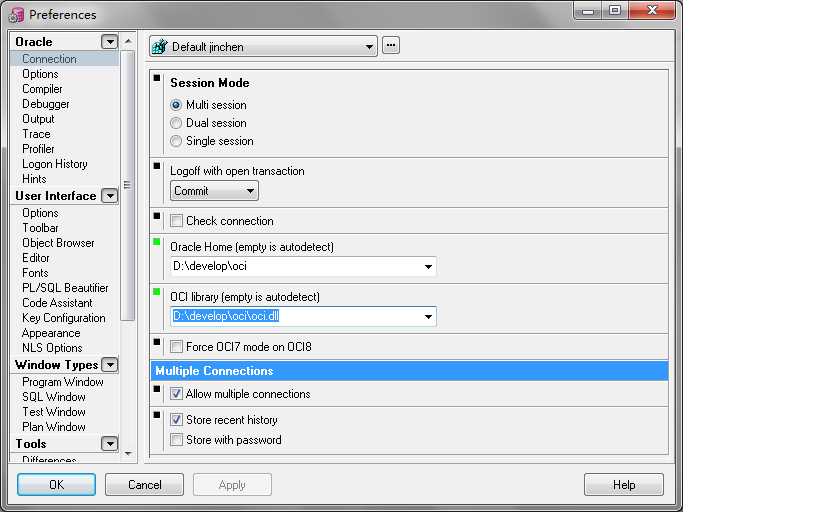
填写完毕后,重新启动,登录界面如下图:输入相应的账号密码,Database(tnsnames.ora文件中的连接名称)
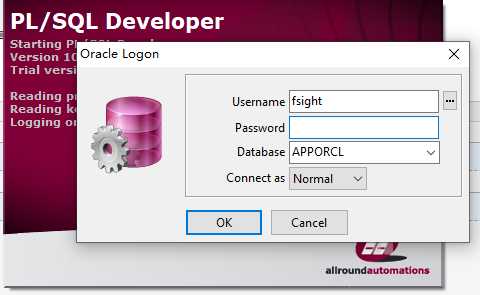
点击ok后,登录进去,进入窗口。右击New——> Test window,开始编写存储过程。例如:
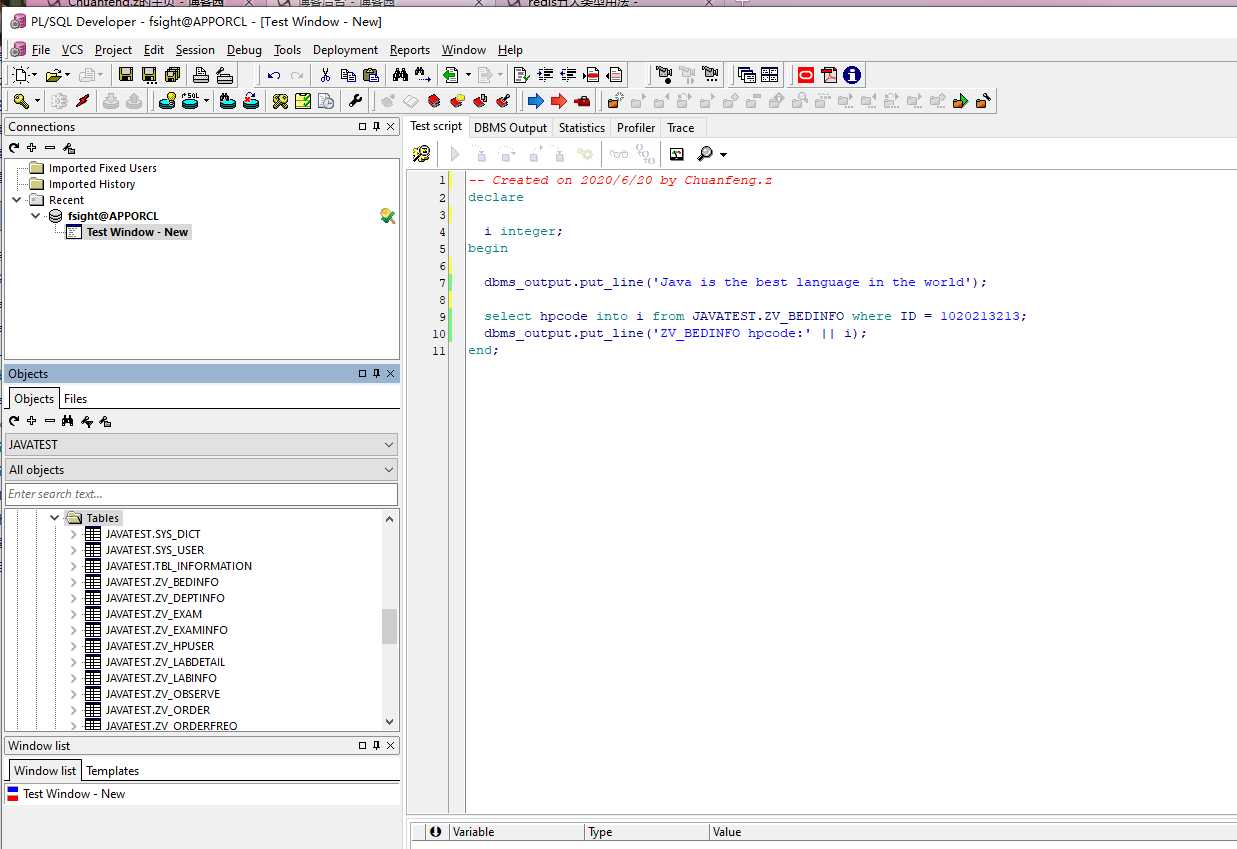
运行后,打印内容:
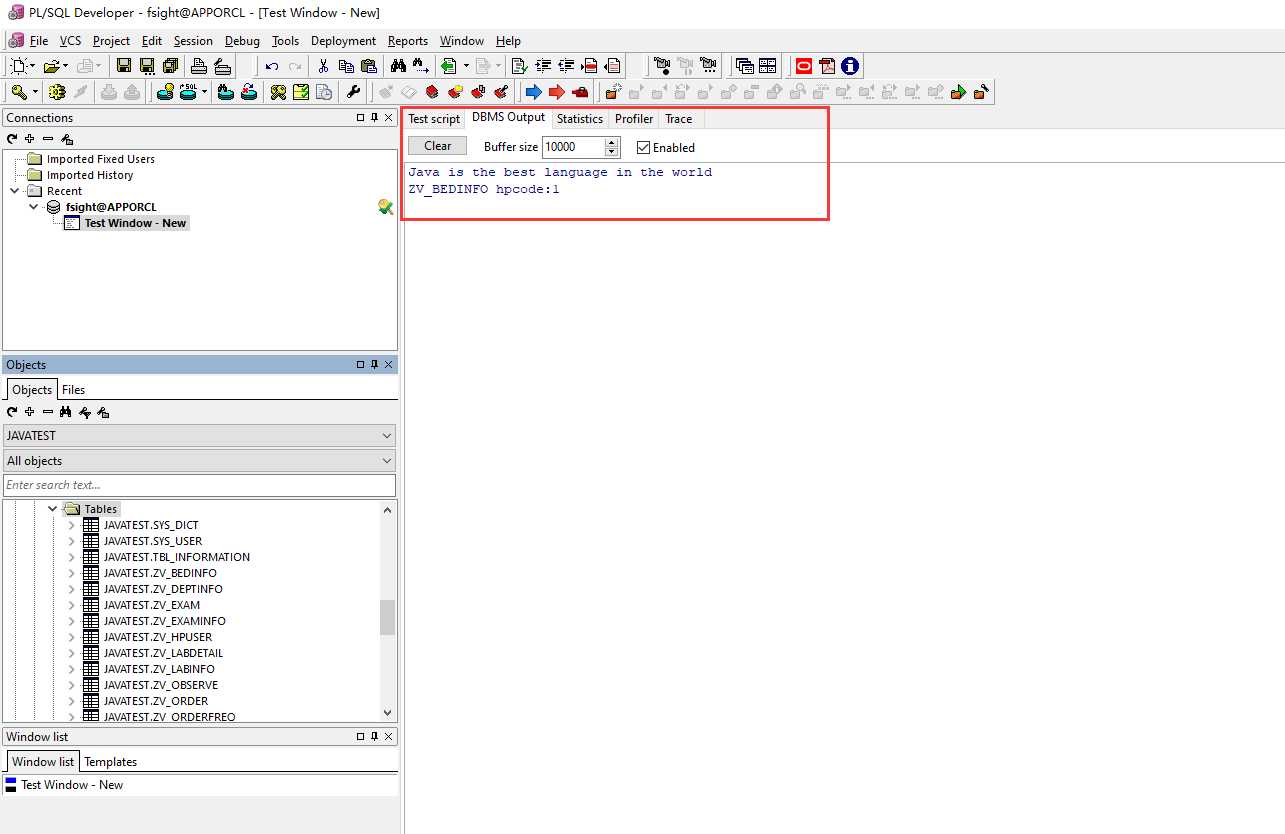
到此,配置完成!
—— 博观约取 厚积薄发
标签:strong 文件名 操作 启动 不同 tdd host 远程 col
原文地址:https://www.cnblogs.com/zhangcf420/p/13168640.html